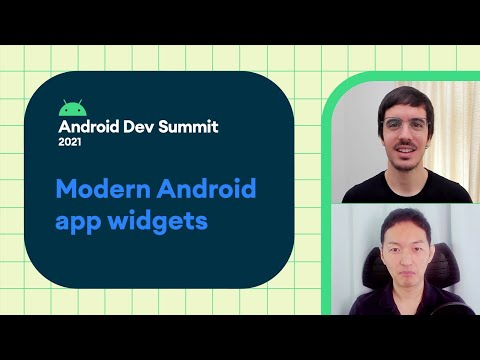विंडोज 8 की नवीनतम सुविधा में से एक विंडोज स्टोर अनुप्रयोगों की उपलब्धता है। अब तक बहुत से आवेदन उपलब्ध हैं और दुनिया भर के कई डेवलपर्स द्वारा नियमित रूप से स्टोर में कई नए एप्लिकेशन जोड़े जाते हैं। मैंने देखा है कि बहुत से लोगों को समस्याएं हैं जहां वे इन एप्लिकेशन को स्थापित करने में सक्षम नहीं हैं। यह या तो कहेंगे कि एप्लिकेशन इंस्टॉल करने में विफल रहा है या आप वास्तव में लंबे समय तक लंबित स्थिति देख सकते हैं। कुछ शोध के बाद, मुझे लगता है कि मुख्य रूप से दो विधियां हैं जो इस मुद्दे को हल करने के लिए साबित हुई हैं। इस लेख में हम उन दो तरीकों पर चर्चा करेंगे।
विंडोज स्टोर ऐप अपडेट नहीं कर सकता
विधि 1
इस विधि में हम देशी भाग लेंगे विंडोज अपडेट समस्या निवारक इस मुद्दे को ठीक करने के लिए। हमें " विंडोज अपडेट के साथ समस्याओं को ठीक करें"इस समस्या का निवारण करने के लिए पैकेज। यहां कैसे
विंडोज आधुनिक यूआई स्क्रीन पर जाएं और नियंत्रण में टाइप करें और क्लिक करें कंट्रोल पैनल (या) दबाएं विन + आर खोलना रन और टाइप करें नियंत्रण और दबाएं ठीक।

के अंतर्गत " व्यवस्था और सुरक्षा" पर क्लिक करें " समस्याओं को खोजो और ठीक करो ”.

वहां " विंडोज अपडेट के साथ समस्याओं को ठीक करें ”.

अब विज़ार्ड का पालन करें। एक बार यह इसे पूरा करने के बाद, सिस्टम को रीबूट करें और फिर से परीक्षण करें।
विंडोज स्टोर ऐप अपडेट नहीं होंगे
विधि 2
अगली विधि किसी भी तृतीय-पक्ष फ़ायरवॉल या एप्लिकेशन विवाद को रद्द करना है। ऐसा करने के लिए आपको सिस्टम को चुनिंदा स्टार्टअप या डायग्नोस्टिक स्टार्टअप में रीबूट करने की आवश्यकता है। यहां कैसे:
- दबाएँ विन + आर खोलना रन और टाइप करें MSCONFIG
- सामान्य टैब में " चयनात्मक चालू होना"और अनचेक करें" स्टार्टअप आइटम लोड करें ”.

अब " सेवाएं " टैब और अनचेक करें " सभी माइक्रोसॉफ्ट सेवाओं को छिपाएँ ”.

- पर क्लिक करें " सबको सक्षम कर दो"तो बस अपने वायरलेस एडाप्टर की जांच करें।
- यदि आप सुनिश्चित नहीं हैं कि आपका वाईफाई एडाप्टर कौन सा है तो दबाएं विन + आर खोलना रन और टाइप करें Msinfo32।
- फिर घटक का विस्तार करें -> नेटवर्क -> एडाप्टर और दाईं तरफ आपको इसे ढूंढना चाहिए।

- अब ठीक क्लिक करें और अपने सिस्टम को रीबूट करें और इसका परीक्षण करें।
- एक बार यह पूरा होने के बाद आप इसे वापस " सामान्य स्टार्टअप ”

यदि कोई भी कदम काम नहीं करता है तो कृपया इसे हमारे मंचों में पोस्ट करने के लिए स्वतंत्र महसूस करें, हम आपकी सहायता करने के लिए खुश होंगे।
अगर आप विंडोज 8 स्टोर से एप्स इंस्टॉल करने में असमर्थ हैं तो इसे जांचें।
हमने पहले ही कुछ लेख लिखे हैं जो आपको विंडोज स्टोर ऐप समस्याओं का निवारण करने में मदद करेंगे:
- विंडोज 8 ऐप्स समस्या निवारक
- विंडोज 8 में विंडोज स्टोर से एप्स इंस्टॉल करते समय त्रुटि 0x80073cf9
- Windows Store Apps को स्थापित या अपडेट करने का प्रयास करते समय त्रुटि कोड 0x8024600e
- यादृच्छिक विंडोज 8 मेट्रो ऐप क्रैश और फ्रीज
- फिक्स्ड: विंडोज़ स्टोर में विंडोज 8 स्टोर क्रैश हो रहा है, पावरशेल का उपयोग कर क्लीन अनइंस्टॉल कर कर
- विंडोज 8 में विंडोज स्टोर कैश रीसेट करें 8.1
- विंडोज 8 ऐप्स काम नहीं कर रहे हैं? - मरम्मत विंडोज 8 एप्स
- ठीक करें: विंडोज 8 टाइल्स काम नहीं कर रहे हैं।